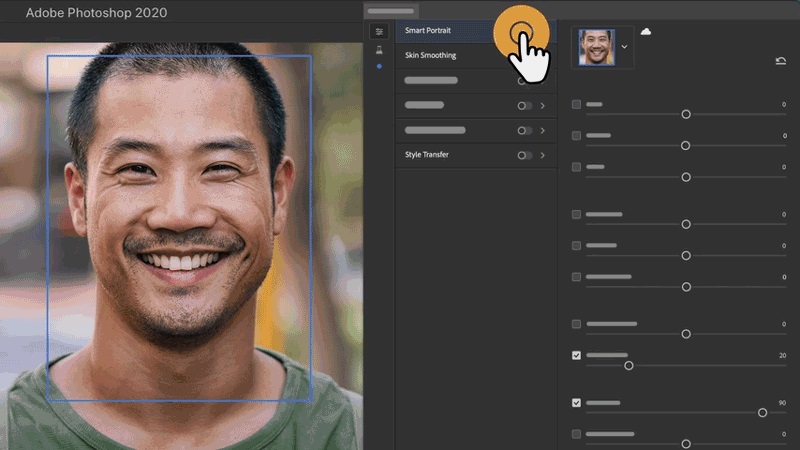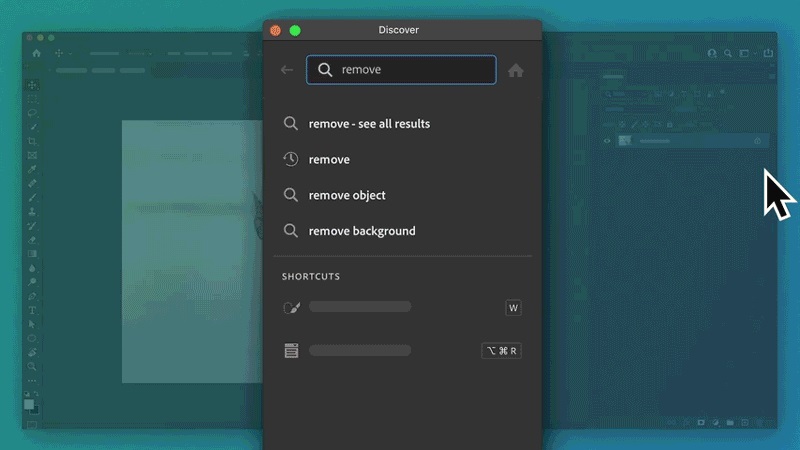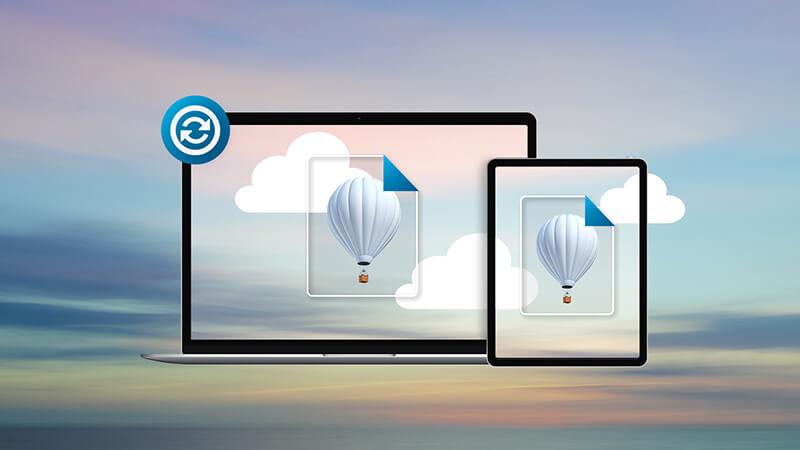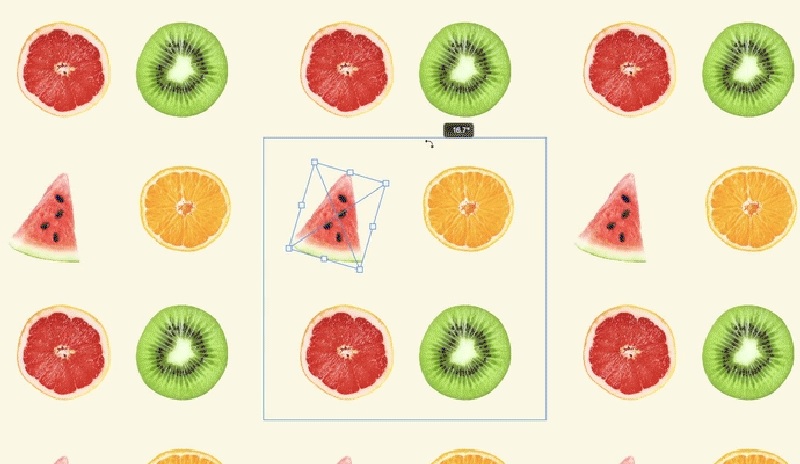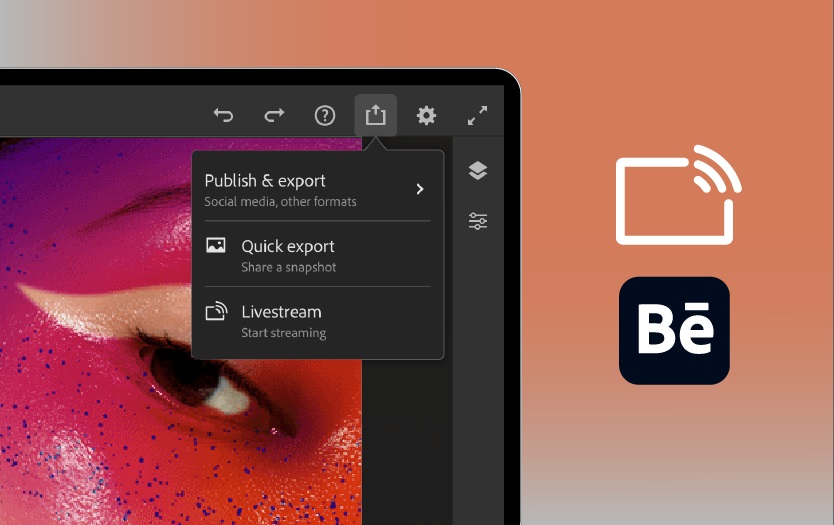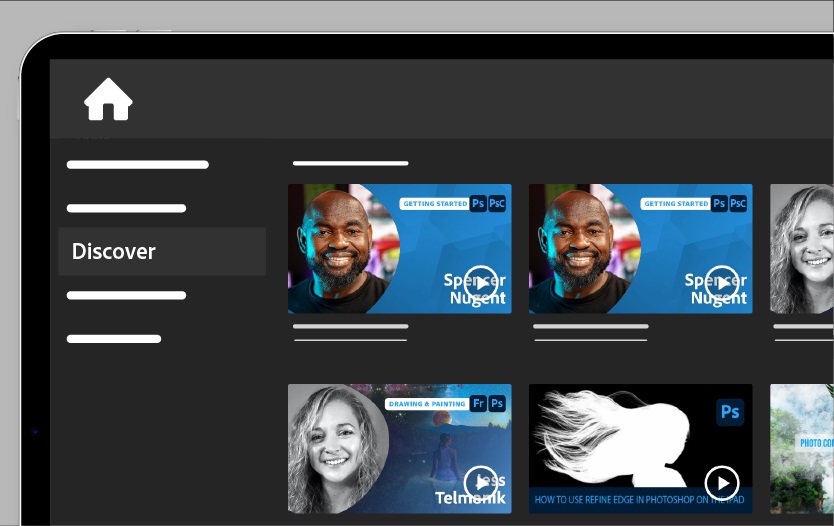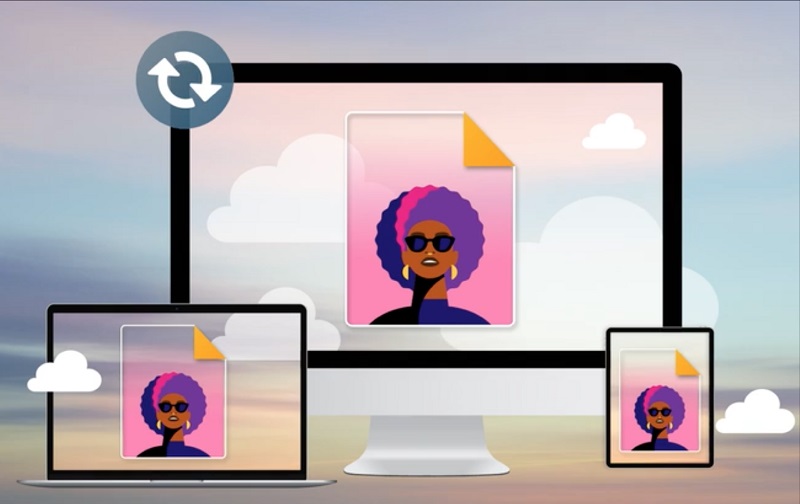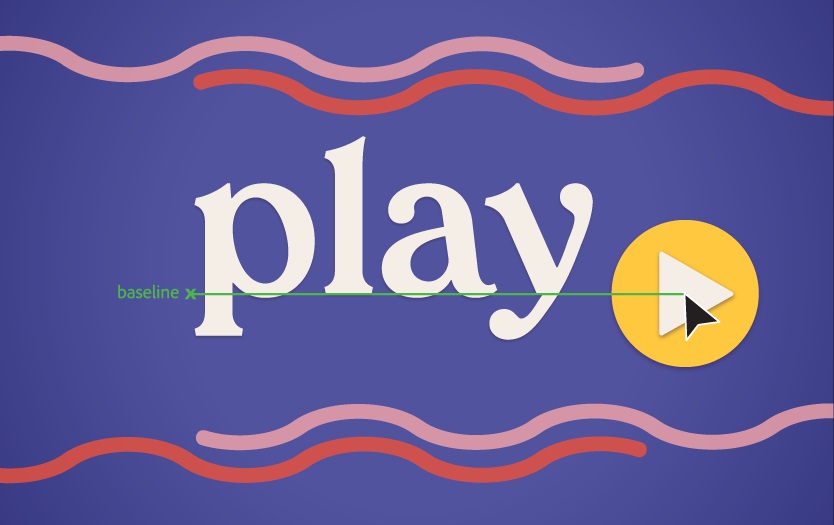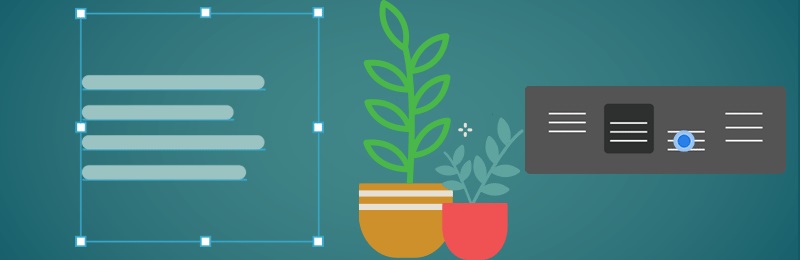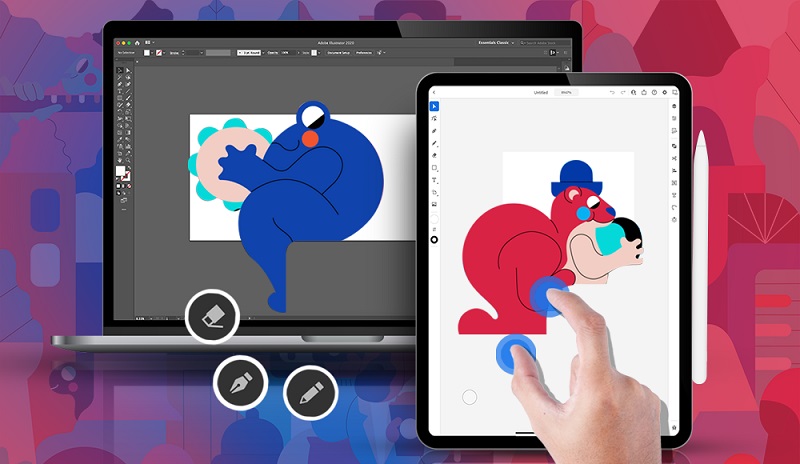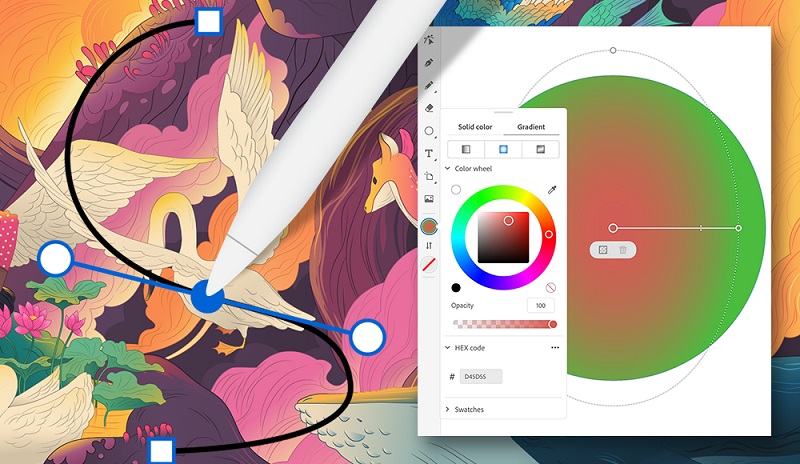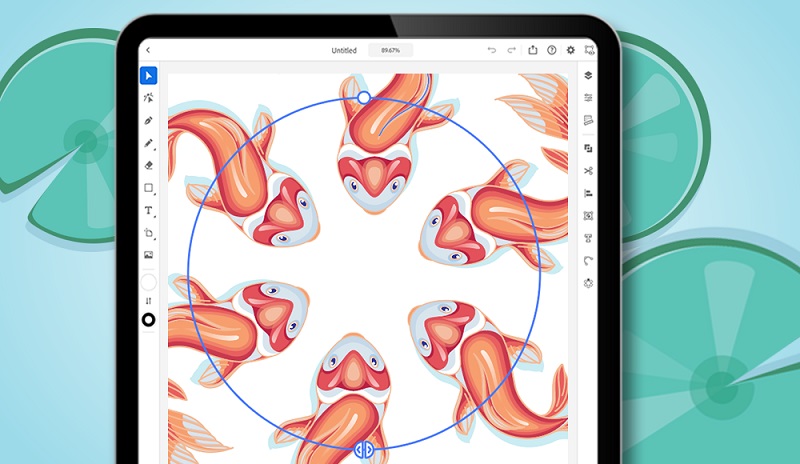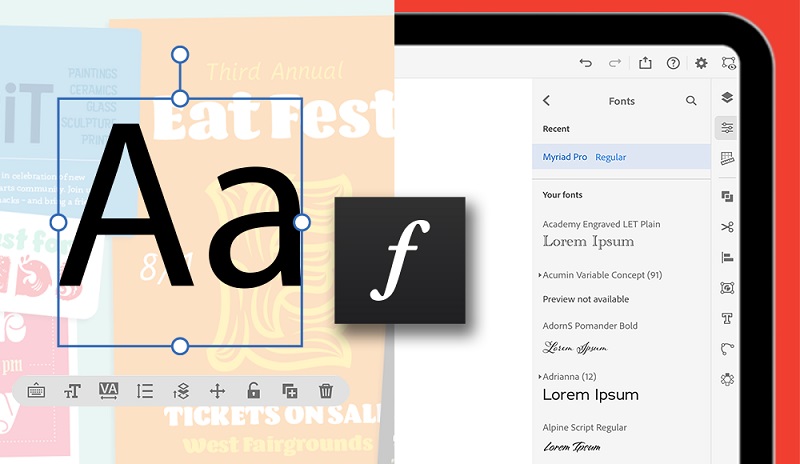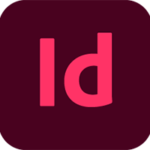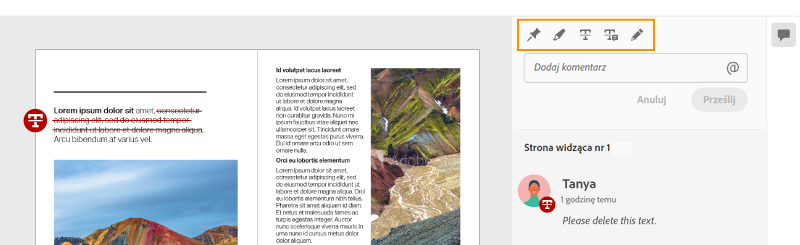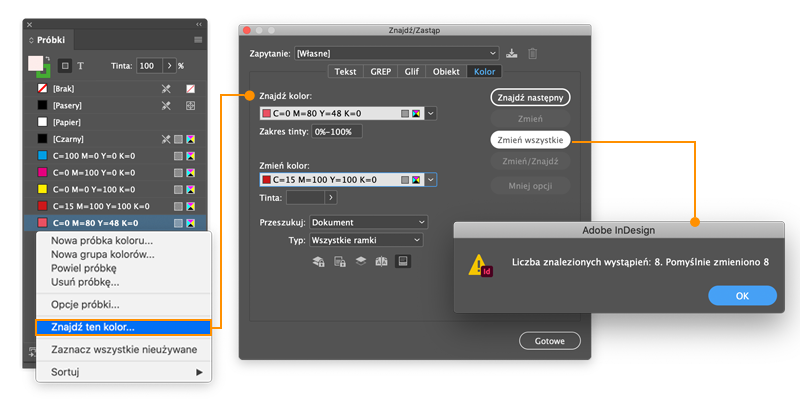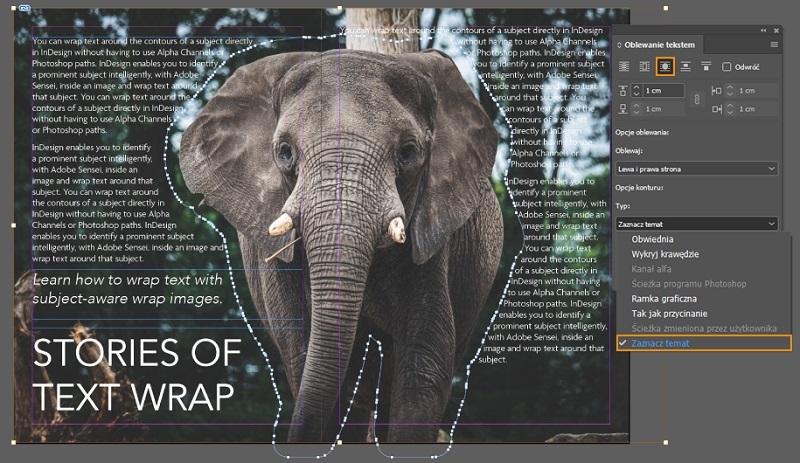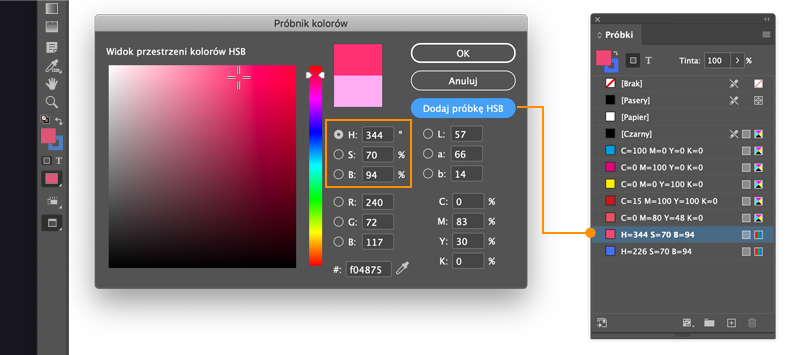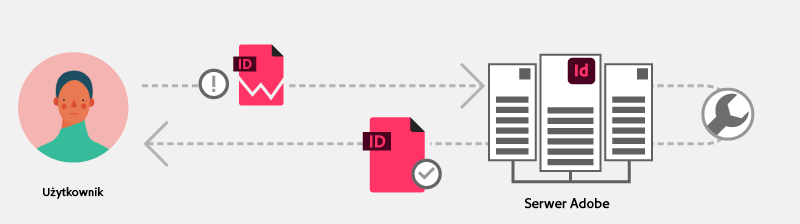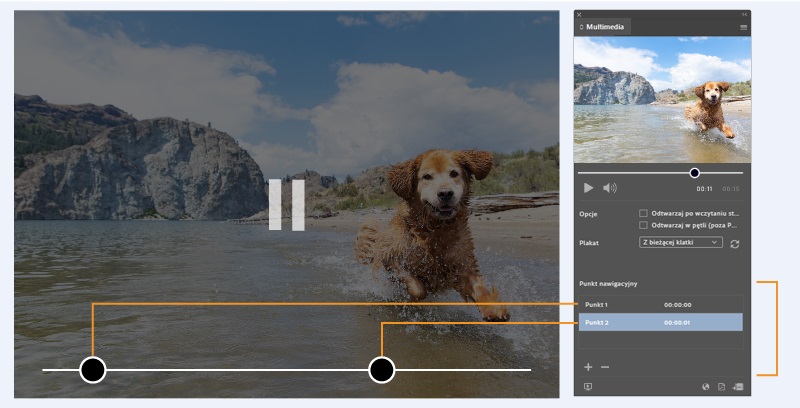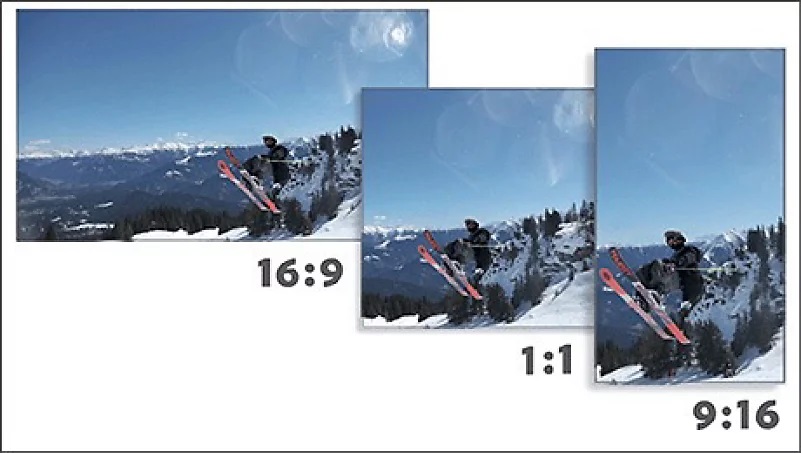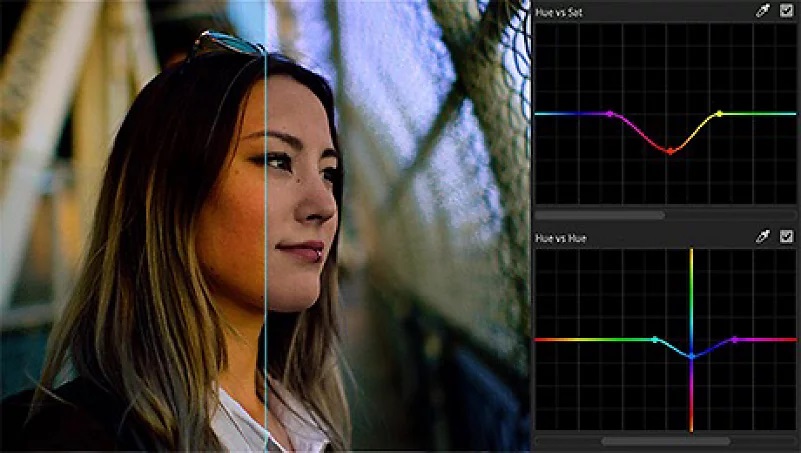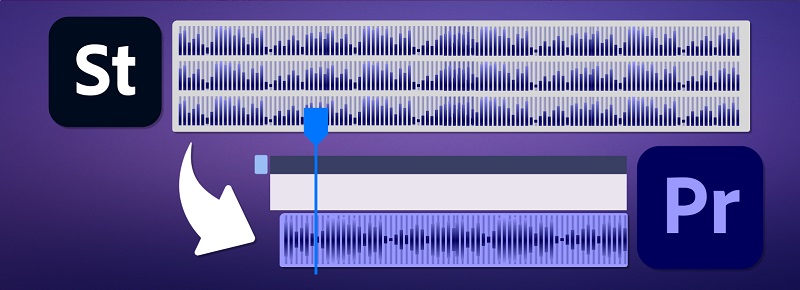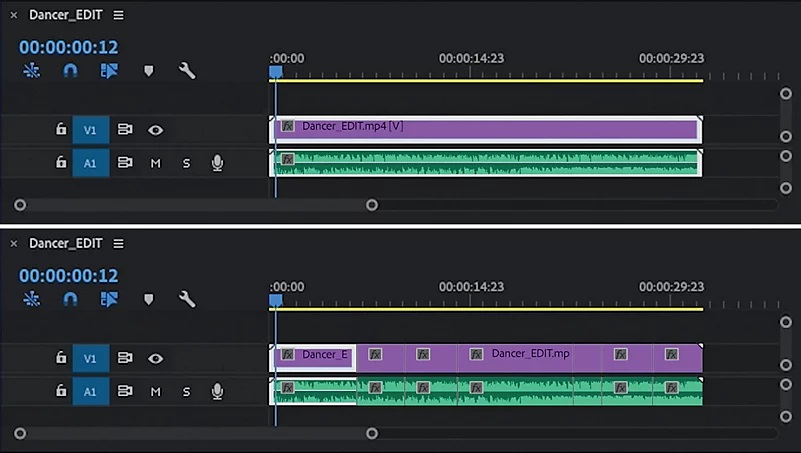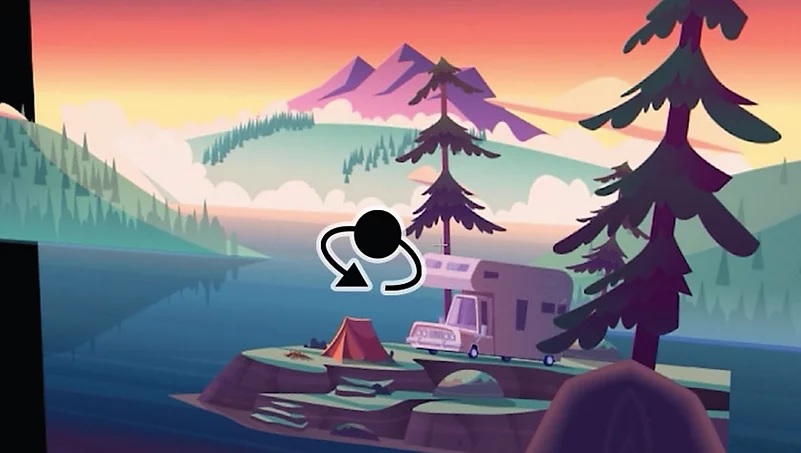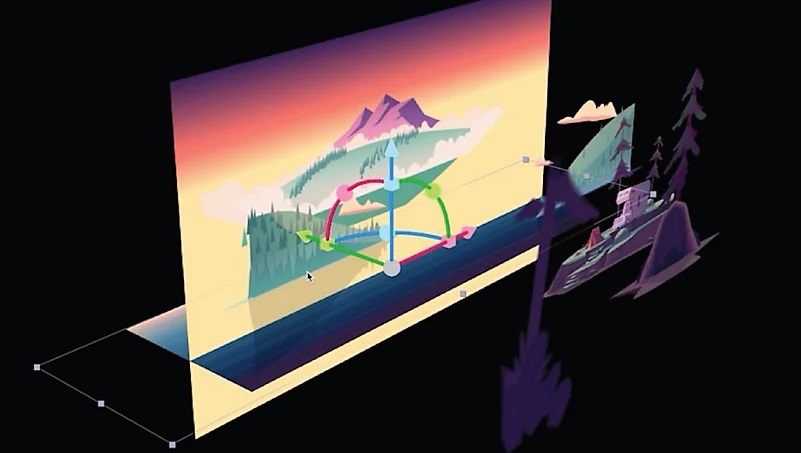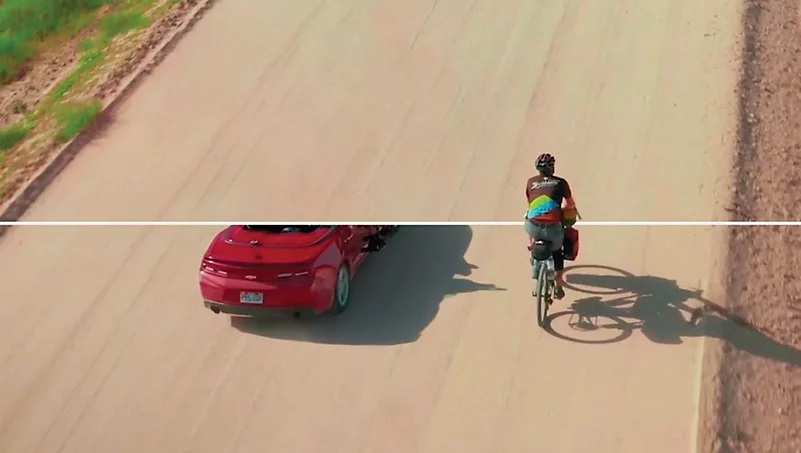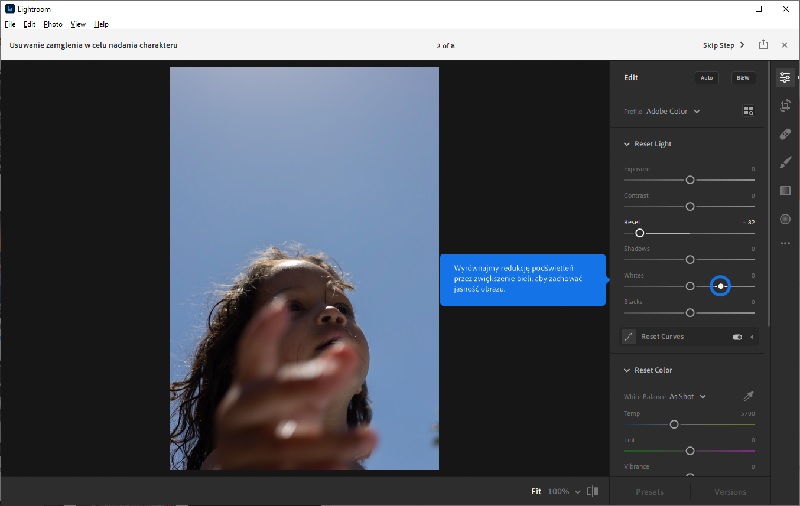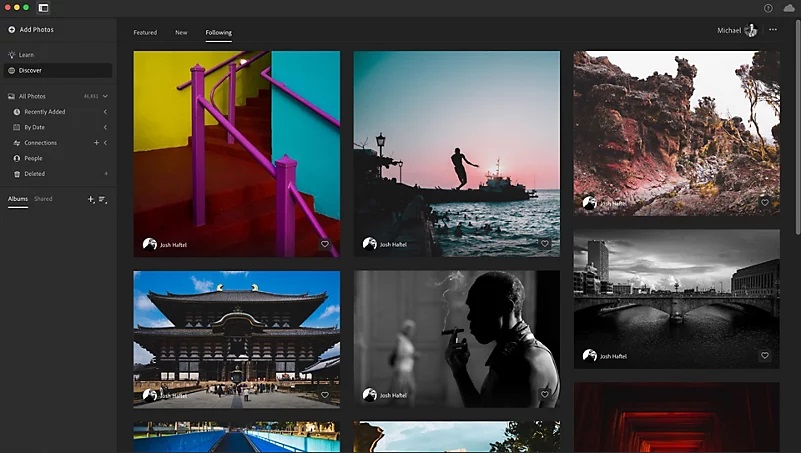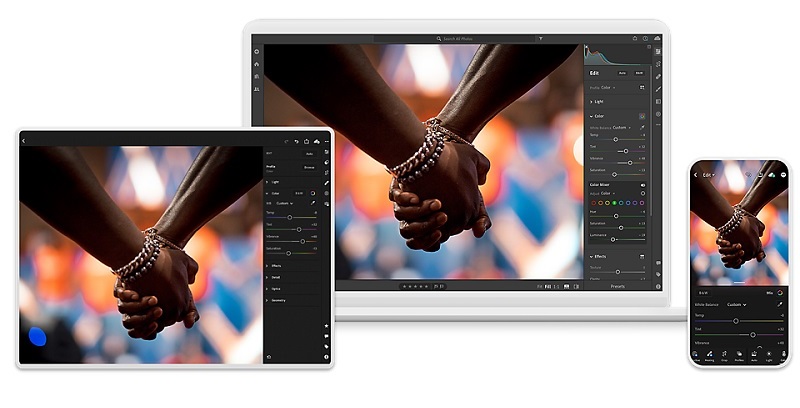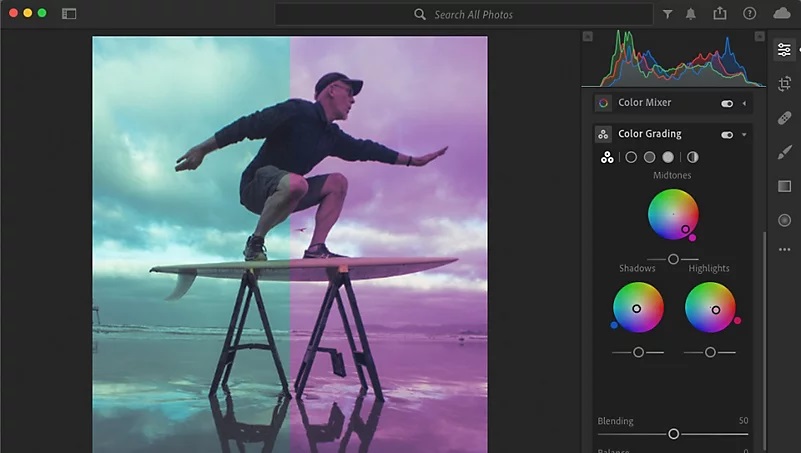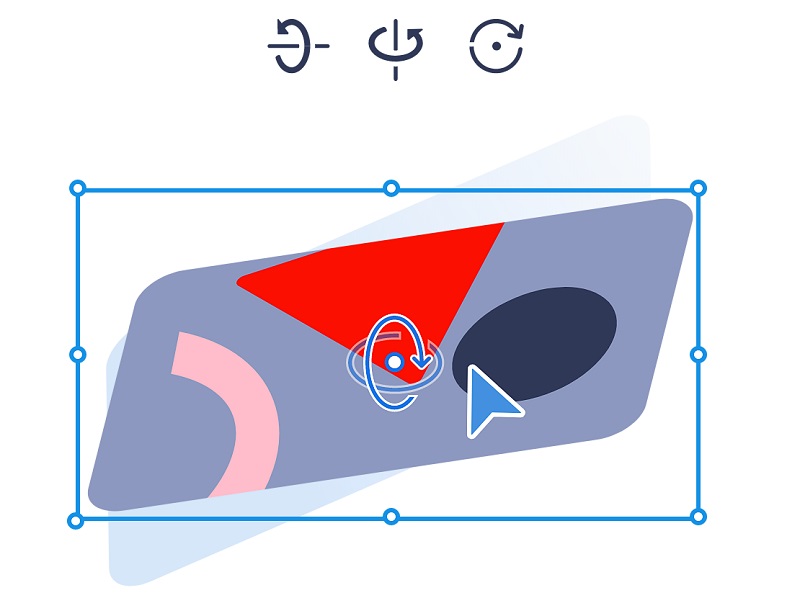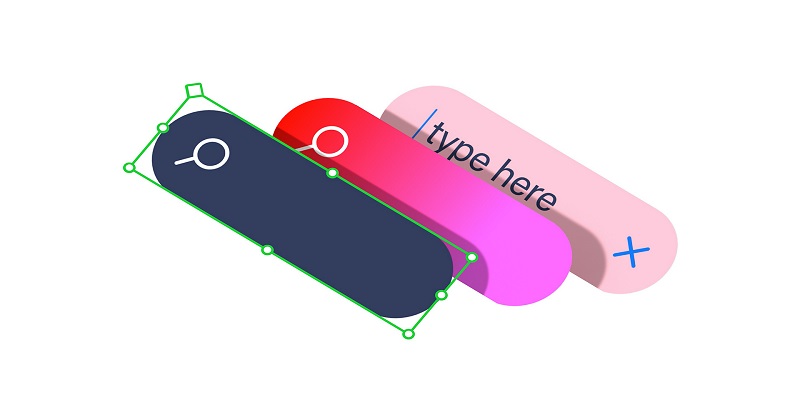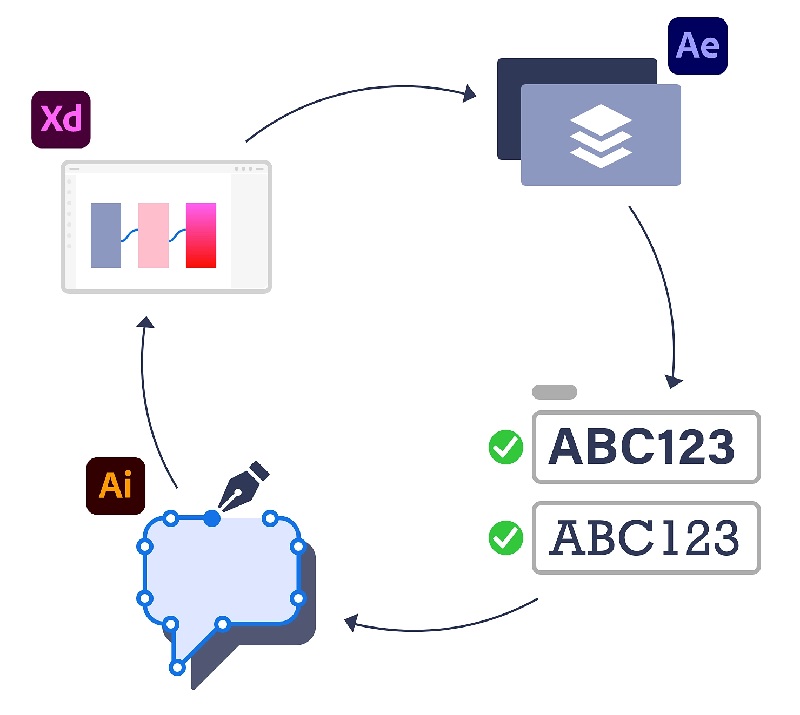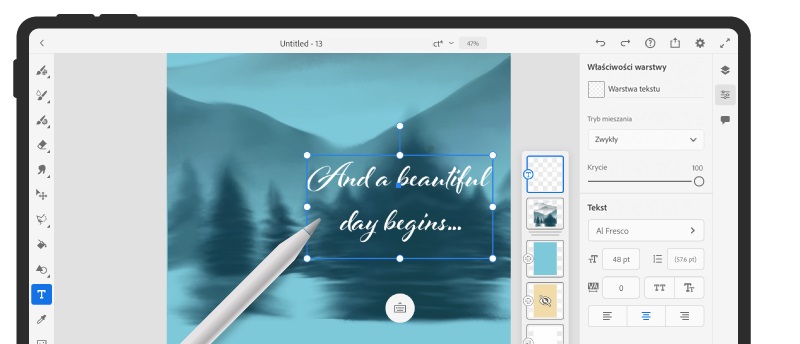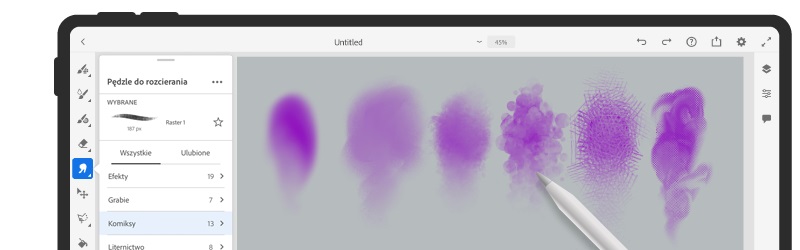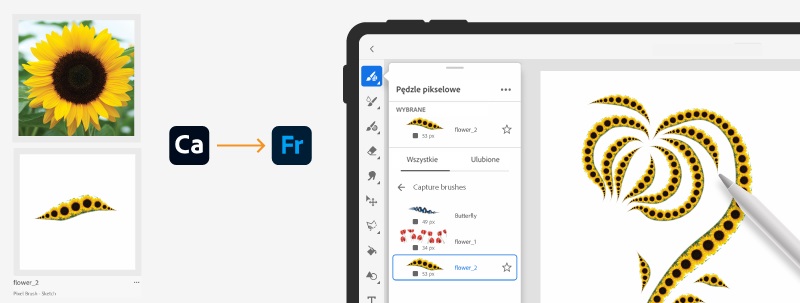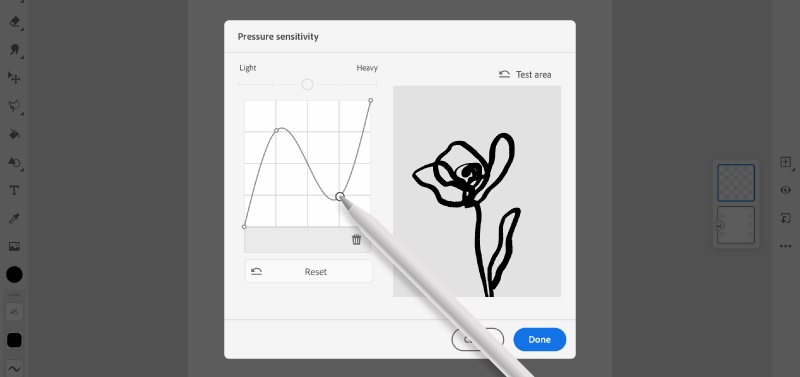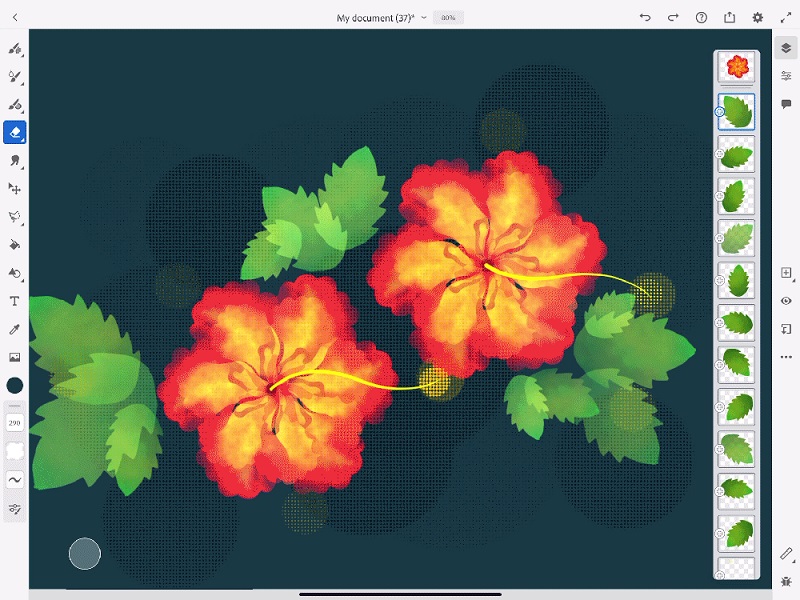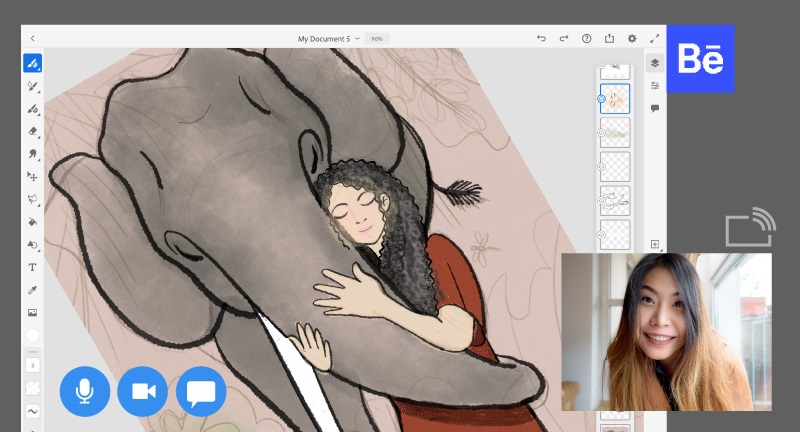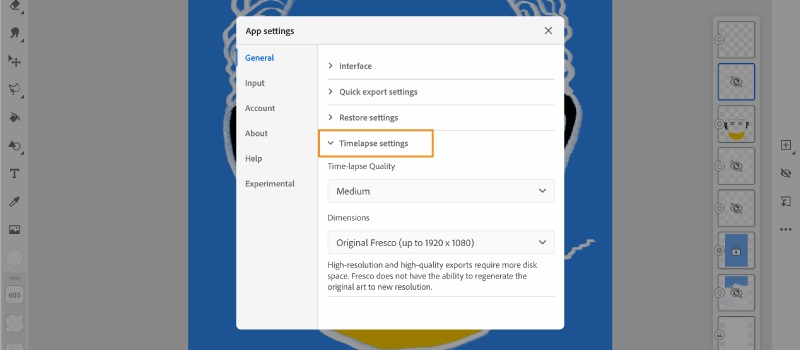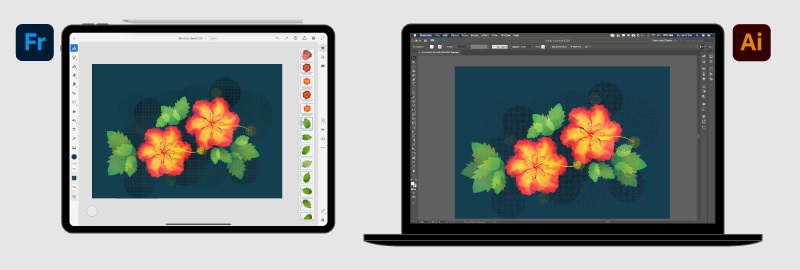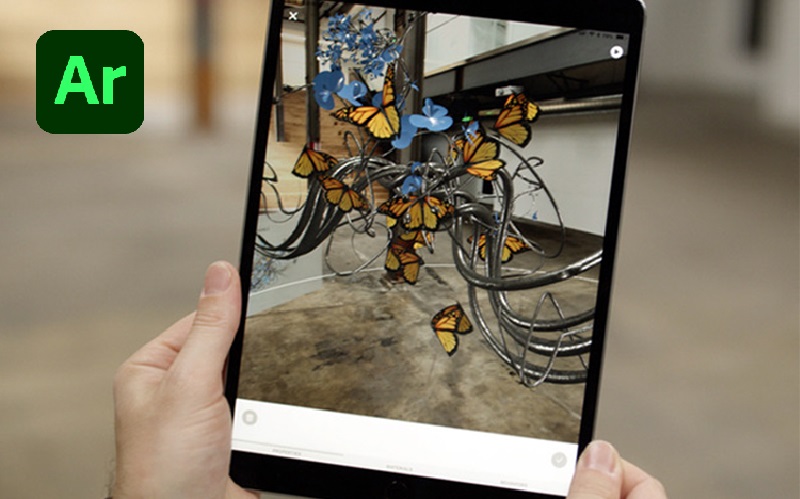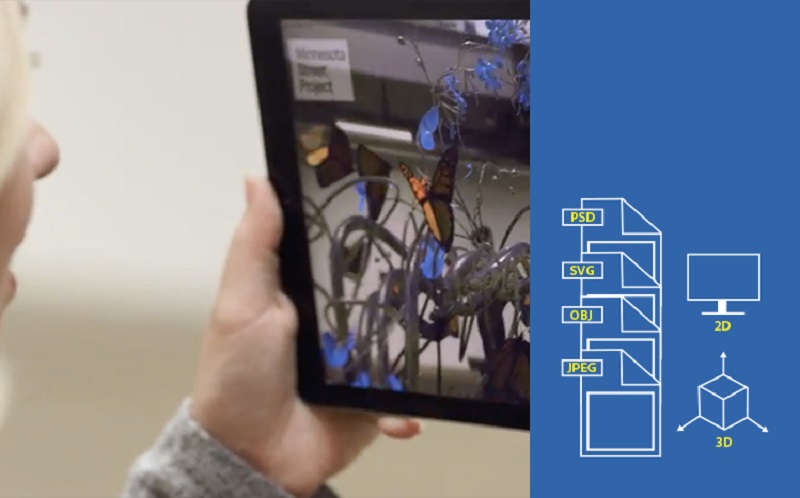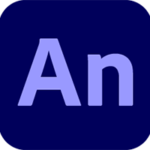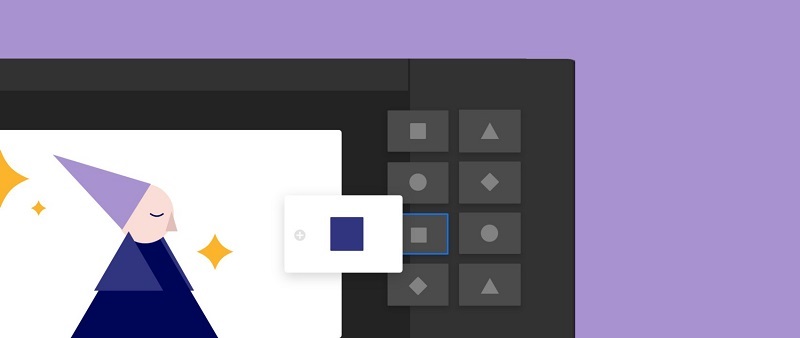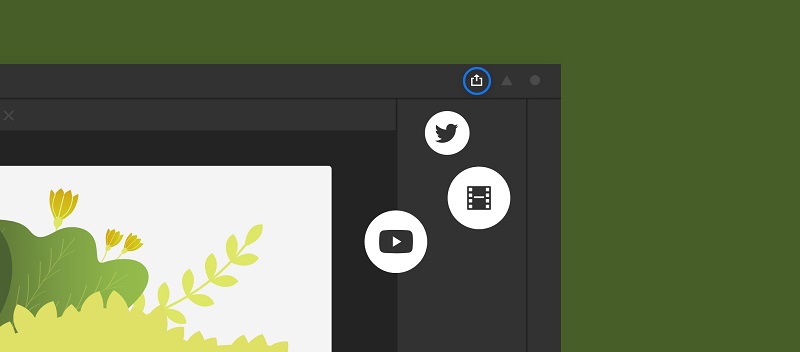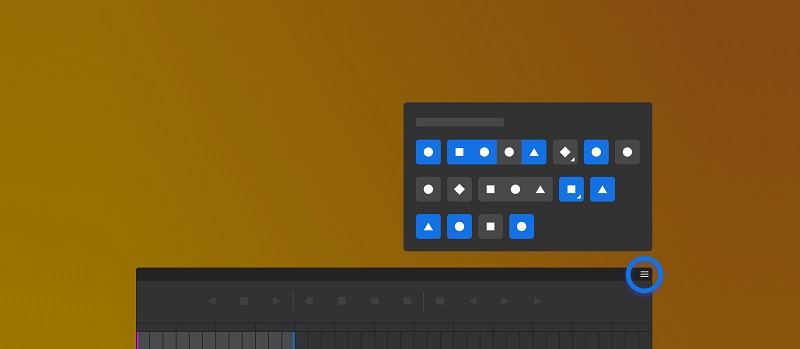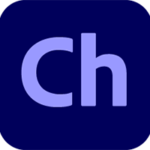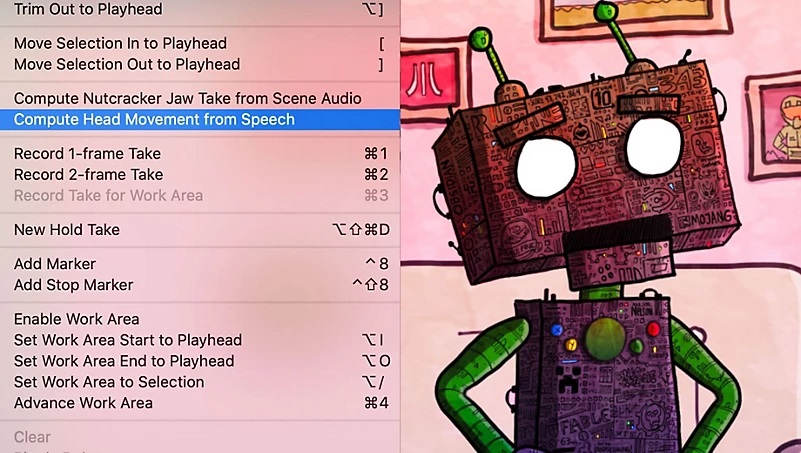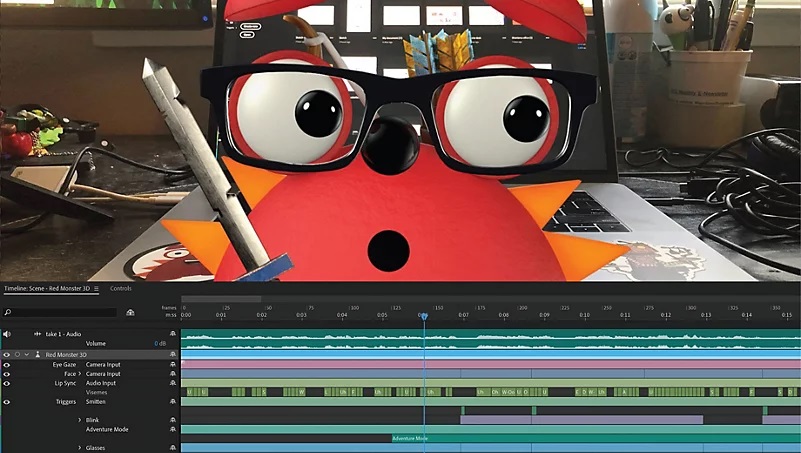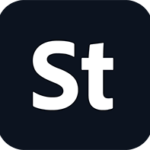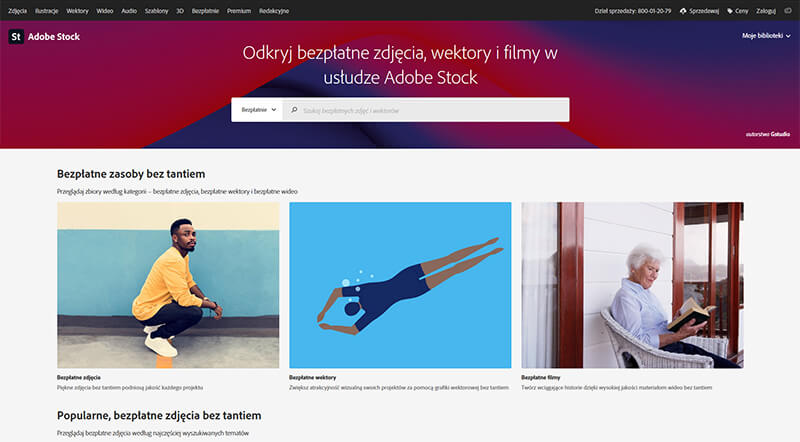MENUMENU
- Kursy i szkolenia
- Grafika komputerowa
-
-
- Kursy Online | na żywo
lub stacjonarne - Kurs Adobe IllustratorZawiera szkolenia: Illustrator moduł I + Illustrator moduł II
- Kurs Adobe PhotoshopZawiera szkolenia : Photoshop moduł I + Photoshop moduł II
- Kurs Affinitykreatywne projektowanie w narzędziach Affinity
- Kurs CorelDRAWZawiera szkolenia: CorelDRAW moduł I + CorelDRAW moduł II
- Kurs Grafik komputerowy | Graphic designerZawiera kursy: Adobe Photoshop + Adobe Illustrator
- Kurs Grafiki KomputerowejKurs – moduł I zawiera szkolenia: Photoshop moduł I + Illustrator moduł I
- Kursy Online | na żywo
-
-
- Digital Marketing
-
-
- Pojedyncze szkolenie
- Facebook Ads– proces planowania i wdrażania kampanii reklamowych
- Google Ads– planowanie i tworzenia krok po kroku kampanii reklamowych
- Copywriting – SEO UX– dowiesz się na czym polega UX i SEO copywriting
- Google Analytics– analiza i czytanie raportów o ruchu na naszej stronie internetowej.
- SEO, pozycjonowanie i optymalizacja stron www– metody i narzędzia do optymalizacji serwisów WWW
-
- Digital Marketing– zasady tworzenia strategii marketingowej w digitalu
- Strategia marketingowa– nauczysz się sprawdzonych metod i działań
- Social media– wizerunek marki i budowanie społeczności
- LinkedIn– jak krok po kroku zoptymalizować swój profil osobisty i firmowy
- Design przekazu– media społecznościowe, banery, www, ulotki
- Canva– social media i prezentacje
- AI w marketingu– najnowsze technologie i strategie
-
- Montaż i animacja
-
-
- Kursy Online | na żywo
lub stacjonarne - Kurs Adobe Premiere ProZawiera szkolenia: Premiere Pro – moduł I + Premiere Pro – moduł II
- Kurs Davinci Resolve– montaż, postprodukcja filmu
- Kurs Adobe After EffectsZawiera szkolenia: After Effects – moduł I + After Effects moduł II
- Kurs Montaż filmowy i efekty specjalneZawiera szkolenia: Premiere Pro moduł I + Premiere Pro moduł II + After Effects moduł I
- Kurs Motion DesignerZawiera szkolenia: After Effects – moduł I + After Effects moduł II + After Effects moduł III
- Kurs Animacja 3D i efekty specjalneZawiera szkolenia: Cinema 4D – moduł I + After Effects – moduł I + After Effects – moduł II
- Kursy Online | na żywo
-
-
- Filmowanie i fotografia
-
-
- Kursy Online | na żywo lub stacjonarne
- Kurs Filmowania Warszawa– warsztaty filmowe dla Twórców wideo
- Kurs Obróbki zdjęćZawiera szkolenia : Photoshop moduł I + Retusz zdjęć
- Kurs Filmowania i montażu w Premiere ProZawiera szkolenia: Kurs Filmowy Warszawa + Kurs Adobe Premiere Pro
- Kurs streaming video– transmisje online
- Kurs Operatora kamery i realizatora oświetlenia– sztuka operatorska w praktyce
- Warsztaty Filmowe WarszawaZawiera szkolenia: Kurs Filmowania Warszawa +Kurs operatora kamery i realizatora oświetlenia
-
-
- DTP i dokumenty
-
-
- Adobe Acrobat DC– nowe funkcjonalności, edycja, redakcja, ochrona, interaktywne formularze
- WCAG – PDF dostępny cyfrowo– dla osób niewidzących i niedowidzących
- Przygotowanie do druku– zasady, proces produkcyjny, technologie
- Zarządzanie kolorem– zgodność koloru, kalibracja
- Projektowanie opakowań i etykiet– projekt, przygotowanie, trendy
-
- Strony WWW
-
-
- Kursy Online | na żywo
lub stacjonarne - Kurs WordPress: Tworzenie nowoczesnych stron wwwZawiera szkolenia: WordPress moduł I + WordPress moduł II
- Kurs HTML i CSS w praktyceZawiera szkolenia: HTML i CSS w praktyce moduł I + HTML i CSS w praktyce moduł II
- Kurs Tworzenie stron WWWZawiera szkolenia: HTML i CSS w praktyce moduł I + Wordpress moduł I
- Kurs Web DesignZawiera szkolenia: WordPress – moduł I + Adobe Photoshop – moduł I + Adobe Illustrator – moduł I
- Kursy Online | na żywo
-
- Pojedyncze szkolenia
- HTML i CSS w praktyce– moduł I: Solidne podstawy
- HTML i CSS w praktyce– moduł II: Responsywne strony i aplikacje
- Tworzenie stron WWW z szablonami WordPress– moduł I
- Tworzenie stron WWW– własne szablony WordPress – moduł II
- Szkolenie Cyberbezpieczeństwo– nauka radzenia sobie z zagrożeniami w sieci
-
-
- UX/UI
-
- Grafika 3D i gry
-
-
- Kursy Online | na żywo
lub stacjonarne - Kurs BlenderZawiera szkolenia: Blender – moduł I + moduł II
- Kurs Unreal Engine 5 – Cinematic– praca nad własnym projektem
- Kurs ZBrushZawiera szkolenia: ZBrush – moduł I + ZBrush – moduł II
- Kurs Cinema 4DZawiera szkolenia: Cinema 4D – moduł I + moduł II
- Kurs Grafik 3DZawiera szkolenia: Cinema 4D – moduł I + Cinema 4D – moduł II + Zbrush – moduł I + Zbrush – moduł II
- Kurs UnityZawiera szkolenia: Unity – Tworzenie gier 3D + Szkolenie Tworzenie gier 2D – Unity
- Kursy Online | na żywo
-
-
- Dla nauczycieli
-
- O Akademii IT Media >
- Grafika komputerowa
- Sklep IT Media
- Programy do grafiki 2D/DTP
-
-
- ADOBE >
- Adobe Creative CloudPakiet aplikacji do projektowania
- Adobe dla firmNajlepsza oferta dla Twojej firmy
- Adobe Photoshop CCNajpopularniejsze narzędzie do edycji obrazów oraz projektów graficznych
- Adobe Illustrator CCGrafiki i ilustracje wektorowe
- Adobe InDesign CCProjektowanie materiałów do druku oraz do www
- Adobe Lightroom CCEdycja i organizacja zdjęć
- Adobe AcrobatNarzędzia do konwertowania i edytowania plików PDF
- Adobe StockNajpopularniejsze repozytorium obrazów i filmów do projektów
- Pakiety Adobe Creative CloudWszystkie pakiety Creative Cloud
- ADOBE >
-
-
- Programy do montażu i animacji
-
-
- ADOBE >
- Adobe Creative CloudPakiet aplikacji do projektowania
- Adobe Premiere Pro CCProfesjonalny montaż filmowy i postprodukcja
- Adobe After Effects CCKinowe efekty wizualne i tworzenie animacji
- Adobe Animate CCTworzenie animacji na różne platformy
- Adobe Audition CCObróbka, miksowanie i tworzenie efektów dźwiękowych
- Adobe StockNajpopularniejsze repozytorium obrazów i filmów do projektów
- ADOBE >
-
-
- Programy 3D
- Programy biurowe
-
-
- MICROSOFT
- Office LTSC Standard 2021Komercyjna licencja dożywotnia
- Microsoft 365Dowiedz się więcej o platformie Microsoft 365
- Microsoft OfficeKomplet programów do tworzenia i edycji dokumentów
- Microsoft licencje wieczyste CSPZarządzaj usługami w okresach miesięcznym, kwartalnym bądź rocznym
- Windows ServerSystem operacyjny łączący lokalne środowiska informatyczne z platformą Azure
- Microsoft Visual StudioNarzędzie do tworzenia aplikacji międzyplatformowych
- Microsoft ProjectPlanowanie, organizacja i prowadzenie projektów
- Microsoft VisioWizualizacja i przetwarzanie złożonych danych biznesowych
- Microsoft Power BIProfesjonalne narzędzie do analizy i wizualizacji danych
- Microsoft Exchange ServerUsługa poczty e-mail dla przedsiębiorstw
- Microsoft AzurePlatforma zrzeszająca ponad 200 produktów i usług w chmurze
- Usługi MicrosoftPełna pomoc przy wyborze, wdrażaniu i administrowaniu subskrypcjami Microsoft 365
- MICROSOFT
-
-
- Komputery graficzne
- Monitory graficzne
- Tablety graficzne
-
- Programy do grafiki 2D/DTP
- IT Media w edukacji
- Szkolenia Otwarte dla Nauczycieli
-
- Szkolenia dla Nauczycieli Przedmiotów Zawodowych
-
-
- Grafika i informatyka
- Szkolenie Adobe Photoshop– moduł I
- Szkolenie Adobe Illustrator– moduł I
- Szkolenie Adobe InDesign– moduł I
- Szkolenie AI w graficedla grafików i nauczycieli
- Szkolenie Blender– moduł I
- Szkolenie CorelDraw– moduł I
- Szkolenie Unity– Tworzenie gier 3D
- Kurs Unreal Engine 5– Cinematic
- Szkolenie Adobe Substance 3D Painter– realistyczne tekstury
-
- Reklama
- Szkolenie AI w marketingu– od podstaw
- Szkolenie Social media– wizerunek marki i budowanie społeczności
- Kurs Canva– social media i prezentacje
- Szkolenie Facebook Ads 2024– tworzenie kampanii i kreacji
- Szkolenie Strategia marketingowa– aktualne trendy
- Szkolenie Copywriting– SEO UX
- Szkolenie SEO– pozycjonowanie i optymalizacja stron www
-
-
- Szkolenia Zamknięte dla Nauczycieli
- Oprogramowanie dla edukacji
-
- Adobe dla szkół
- Platforma Kreatywny Start
- Sprzęt do pracowni
- Laboratoria przyszłości
- Konkursy dla edukacji
- Szkolenia Otwarte dla Nauczycieli
- Blog
- Kontakt